Anuncio
 Apple lanzará, quizás tan pronto como el 9 de julio, su última versión de Mac OS X, Lion. A diferencia de las actualizaciones anteriores de OS X, Lion será significativamente más barato ($ 29,00), pero no podrá obtener una copia física del disco de la actualización de Lion. Esto se debe a que, por primera vez, esta actualización de OS X solo estará disponible para su descarga a través de la Mac App Store de Apple.
Apple lanzará, quizás tan pronto como el 9 de julio, su última versión de Mac OS X, Lion. A diferencia de las actualizaciones anteriores de OS X, Lion será significativamente más barato ($ 29,00), pero no podrá obtener una copia física del disco de la actualización de Lion. Esto se debe a que, por primera vez, esta actualización de OS X solo estará disponible para su descarga a través de la Mac App Store de Apple.
Al escribir estas líneas, Apple no ha indicado que proporcionará copias de Lion en el disco duro. Este nuevo sistema de actualización tiene sus pros y sus contras, pero después de haber descargado la compilación del desarrollador de Lion, creo que para muchos usuarios anteriores de Mac App Store, el proceso debería simplificar aún más el nuevo sistema actualizaciones
Este artículo no aborda todas las preguntas que los usuarios puedan tener sobre la actualización de Lion. Una vez que el sistema se haya lanzado completamente, abordaremos cualquier otro problema importante (si lo hubiera) que pueda surgir con la actualización.
Requisitos del sistema
Para actualizar a Mac OS X Lion, la Mac en la que desea instalarlo deberá ser al menos un procesador Intel Core 2 Duo, Core i3, Core i5 o Core i7. Creo que la mayoría de las Mac producidas en los últimos cinco años cumplen con uno de estos requisitos. Para saber qué procesador está usando su Mac, haga clic en el ícono de Apple > Acerca de

Deberá ejecutar la última actualización de Snow Leopard 10.6.6. (Ver aquí Twitter para Mac y la nueva tienda de aplicaciones de Apple [Mac] Lee mas para obtener más información sobre la actualización de App Store).

Esta actualización de SL debe incluir la aplicación Mac App Store en la que usa para comprar y descargar Lion, como lo haría con cualquier otra aplicación en la tienda.
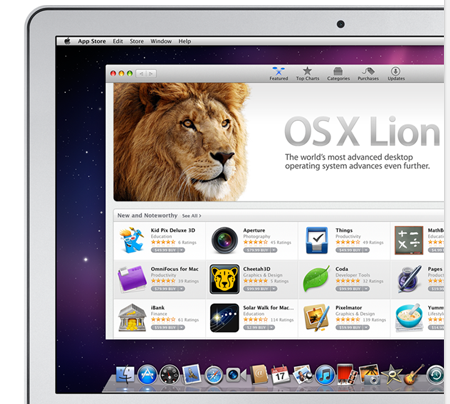
Proceso de descarga
La versión del desarrollador de Lion que descargué tiene más de 4 GB, y lo más probable es que no sea más pequeña que eso en su versión de lanzamiento final. Entonces, una vez que pague Lion, prepárese para un tiempo de descarga de 30 minutos a 2 horas, dependiendo de la velocidad de su red.
Deberá asegurarse de haber realizado una copia de seguridad de su disco duro existente en Time Machine y / o haberlo clonado en otro disco externo.

Si necesita instalar Lion en otras Mac en su hogar, puede abrir App Store en esas computadoras y hacer clic en sus compras (ubicado en la barra de menú de la tienda de aplicaciones) para descargar la aplicación de instalación nuevamente a esas otras Macs
Sin embargo, en lugar de otra descarga a través de una conexión Wi-Fi para sus otras Mac, probablemente debería poder copiar el Aplicación de instalación de Lion a través de sus computadoras en red o mediante una conexión FireWire o Ethernet, por lo que el proceso es un poco Más rápido.
Proceso de instalación
Lo bueno de descargar Lion desde la App Store es que el proceso comenzará una vez que se complete la descarga.

La mayoría de los usuarios simplemente descargarán Lion encima de Snow Leopard, lo que significa que el nuevo sistema reemplazará a Snow Leopard pero todos sus archivos existentes, las aplicaciones, canciones, películas y otros datos permanecerán intactos y aparecerán después de reiniciar su computadora con el Lion recién instalado potenciar.
Habrá un botón Personalizar en el que puede hacer clic para excluir selectivamente cualquier aplicación predeterminada de Lion, idiomas extranjeros del sistema y similares. que no desea instalar en la actualización (en la compilación del desarrollador de Lion, la capacidad de personalizar la instalación aún no estaba disponible).
Una vez que haya terminado con la aplicación de instalación, puede eliminarla de la carpeta de su Aplicación, ya que una vez que la compre en la App Store siempre estará allí para descargar nuevamente si es necesario. El gran problema con este proceso de App Store es que no tendrá una copia externa de Lion en el disco para colocarla en su Mac en caso de que necesite ejecutar una reparación en un disco o partición corruptos.
Instalaciones alternativas
Si lo necesita, puede instalar Lion en una partición separada o en una unidad externa, de modo que pueda tener acceso tanto a Snow Leopard como a Lion. ¿Por qué querrías hacer esto? Bueno, algunas aplicaciones como versiones anteriores de Microsoft Word no se ejecutarán en Lion, y todavía no está preparado para actualizar el software para Lion.
Por lo tanto, para crear una partición, deberá asegurarse de tener suficiente espacio en el disco duro interno. Recomendaría al menos 12-20 gigas de espacio en la partición.

Puede crear una partición iniciando la Utilidad de Discos y seleccionando su disco duro. Haga clic en el "Dividir"Y luego haga clic en el botón + en la parte inferior del Esquema de volumen. Nombra la partición "León"O cualquier nombre que te guste. Establezca el tamaño de partición para Lion en aproximadamente 12-20 GB. Haga clic en el "Aplicar"Y se creará la partición, de forma similar a como se muestra arriba.
Ahora, cuando ejecute la aplicación de instalación de Lion, podrá seleccionar la partición (consulte la pantalla en la sección anterior).
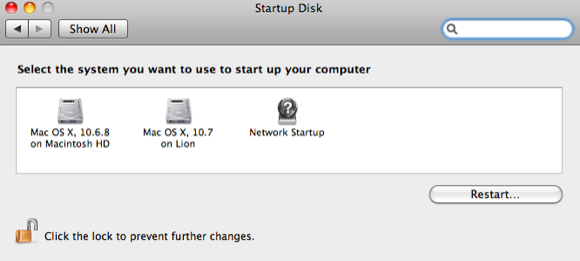
Puede alternar entre sistemas abriendo Preferencias del sistema y seleccionando "Dist de inicio" bajo la Sistema categoría. Desde allí, puede seleccionar el sistema en el que desea que se inicie nuevamente su computadora. Su Mac se iniciará en el último sistema que utilizó.
Háganos saber cómo va su proceso de descarga e instalación. También haga preguntas y comparta problemas con su experiencia de actualización de Lion y es posible que podamos abordarlos en futuros artículos de MUO.
Bakari es escritor y fotógrafo independiente. Él es un usuario de Mac desde hace mucho tiempo, fanático de la música de jazz y hombre de familia.


